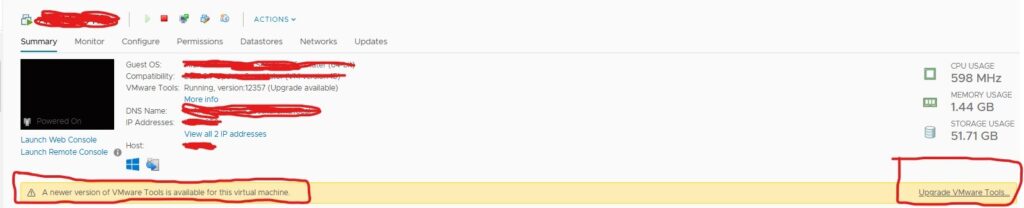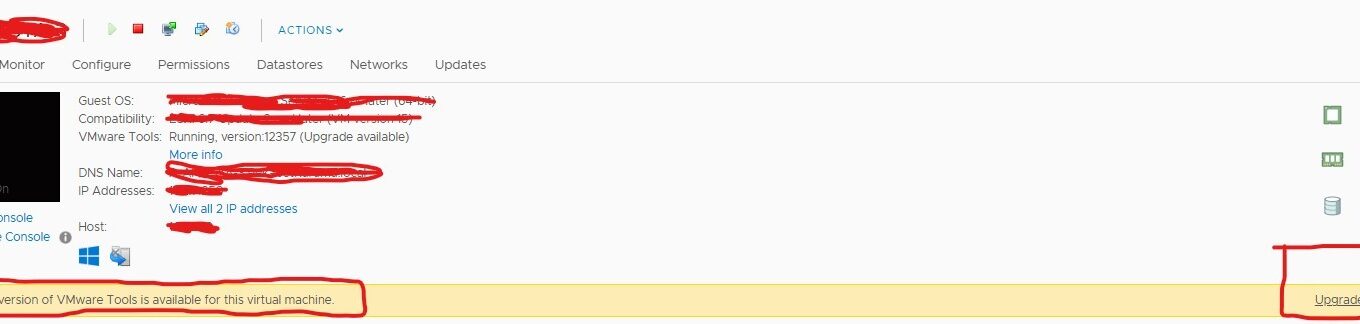ESXi Host’lara VMware Tools Upgrade Patch Geçme
Neden VMware Tools’u Güncellemelisiniz?
- Yeni Özelliklere Erişim: VMware Tools’un yeni sürümleri genellikle yeni özellikler veya işlevler içerir.
- Uyumluluk: Sanal makinenin işletim sistemi ve VMware altyapınızın yeni sürümleriyle tam uyumluluk sağlar.
- Hata Düzeltmeleri: Eski sürümlerde bulunan performans veya güvenlik sorunlarını giderir.
- Performans İyileştirmeleri: Sanal makinenin performansını artırabilir ve daha stabil bir çalışma ortamı sunar.
- Güvenlik Güncellemeleri: Sanal makinenizi potansiyel güvenlik açıklarına karşı korur.
İlk olarak mevcut ve son sürümleri, yapı numaralarını kontrol edin ve ürün uyumluluk matrisinden mevcut sürümlerin hedef sürüme yükseltilebileceğini doğrulayın.
Build numbers and versions of VMware Tools :
https://knowledge.broadcom.com/external/article/304809/build-numbers-and-versions-of-vmware-too.html
Interoperability Matrix : https://interopmatrix.broadcom.com/Upgrade?productId=139
- VMware Tools Offline VIB Bundle dosyasını indirin
Aşağıdaki linkten Broadcom portalına giriş yaparak yükseltme yapmak istediğiniz VMware Tools Offline VIB Bundle dosyasını indirin.
https://support.broadcom.com/group/ecx/productdownloads?subfamily=VMware%20Tools

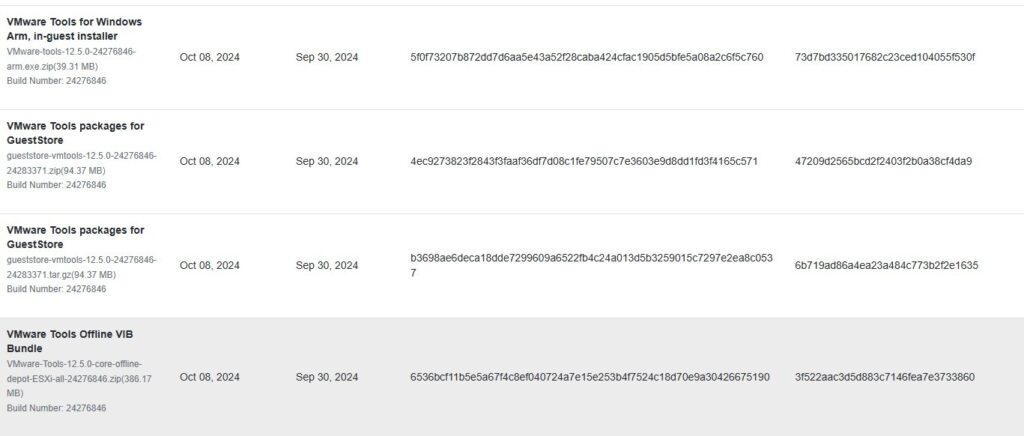
2. İndirdiğiniz offline vib bundle zip dosyasını Update Manager’a upload edin.
Update Manager > Updates > Upload From File
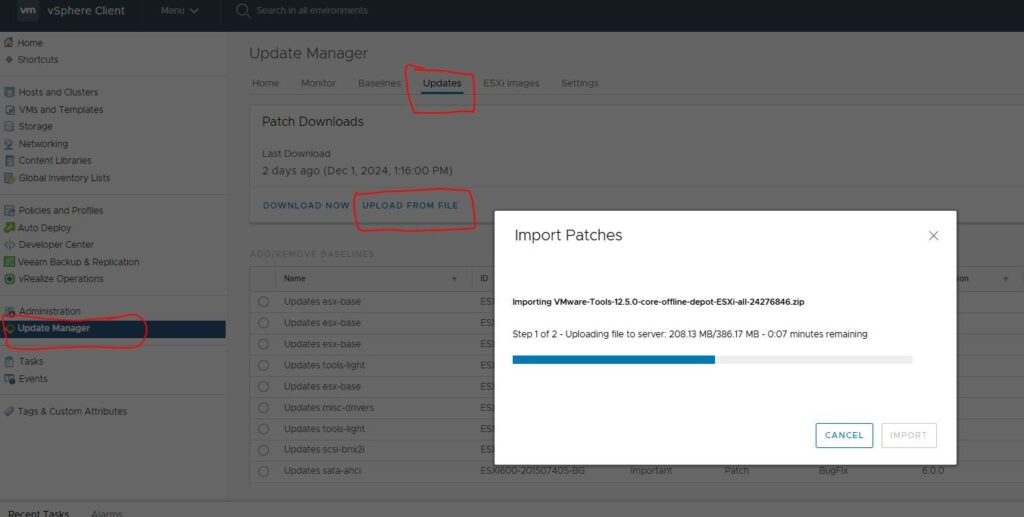
3. Yeni bir baseline oluşturun.
Update Manager > Baselines > New > Baseline
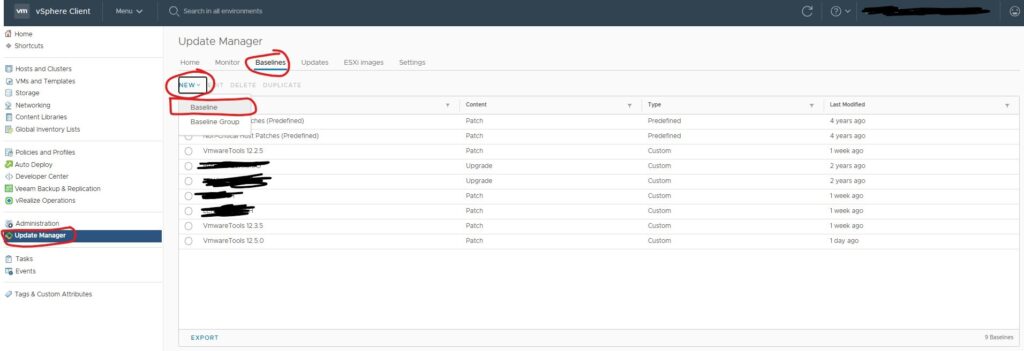
Baseline’a bir isim verin ve content olarak Patch seçin.
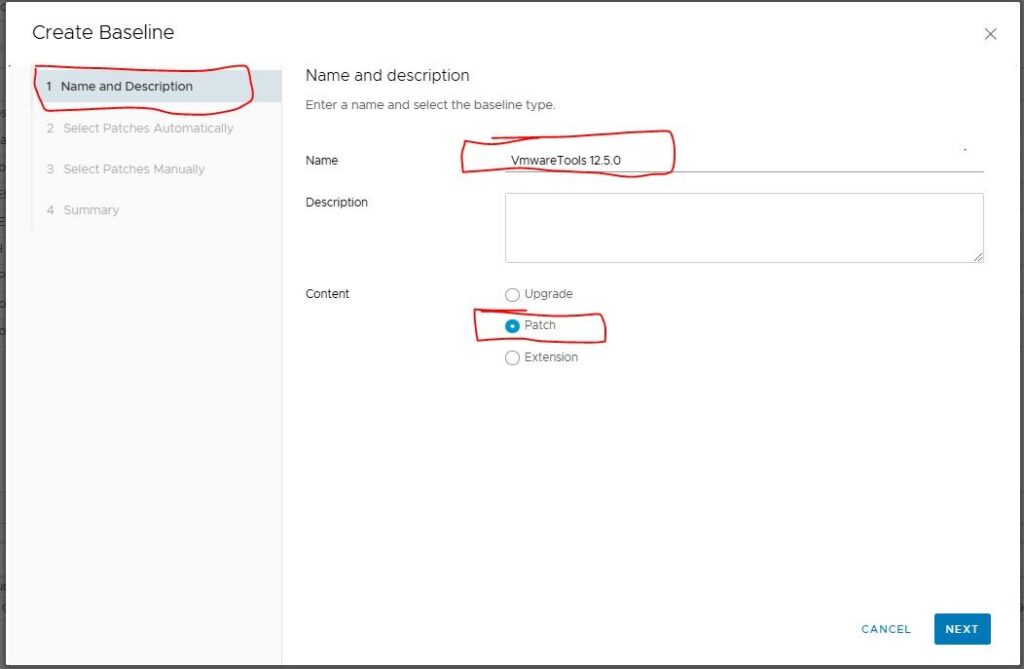
Select Patches Automatically sekmesinde “Automatically update this baseline with patches that match the following criteria” sekmesinin işaretini kaldırın.
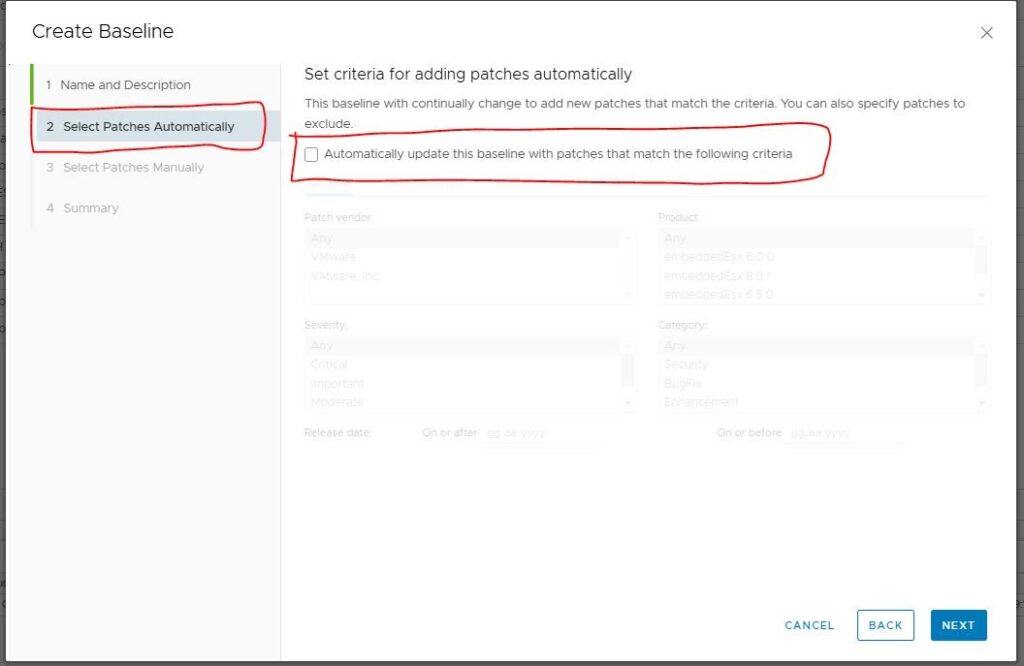
Select Patches Manually sekmesinde filtreleme yaparak upload ettiğiniz VMware Tools paketini bulun ve ESXi versiyonunuzu göz önünde bulundurarak ilgili paketi seçin.
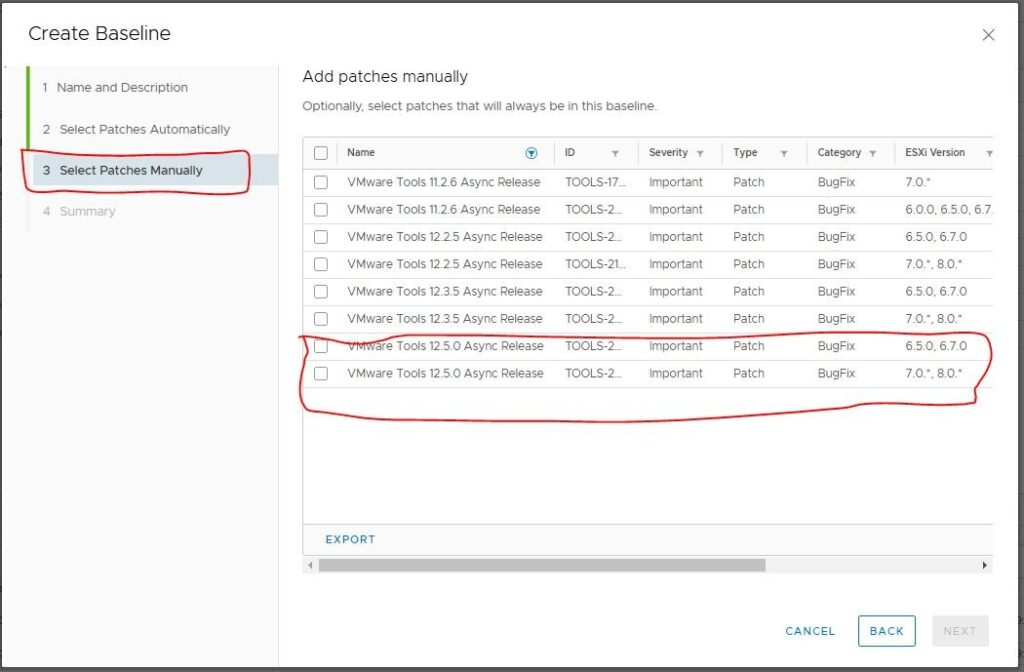
Summary sekmesinde bilgileri kontrol edip finish ile ilerleyin.
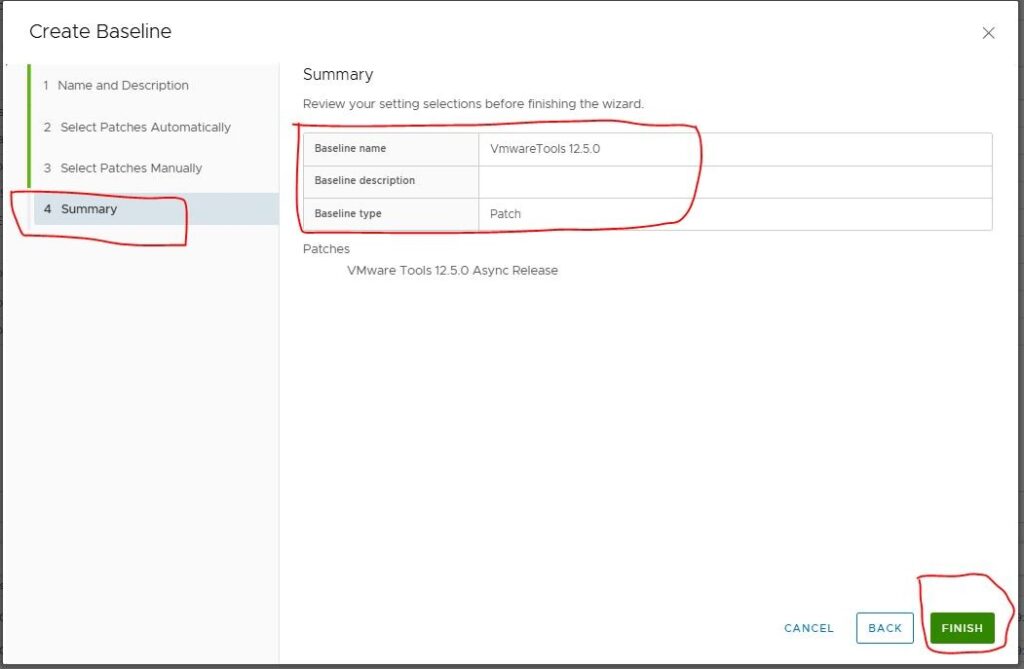
4. Yeni oluşturduğunuz baseline’ı attach edin.
Update’i uygulamak istediğiniz cluster’a tıklayıp (bu bir datacenter da olabilir tek başına bir host da olabilir, ben örnekte cluster’a uyguluyorum) yeni oluşturduğunuz baseline’ı attach edin.
Cluster > Updates > Host Updates > Attach > Attach Baseline or Baseline Group
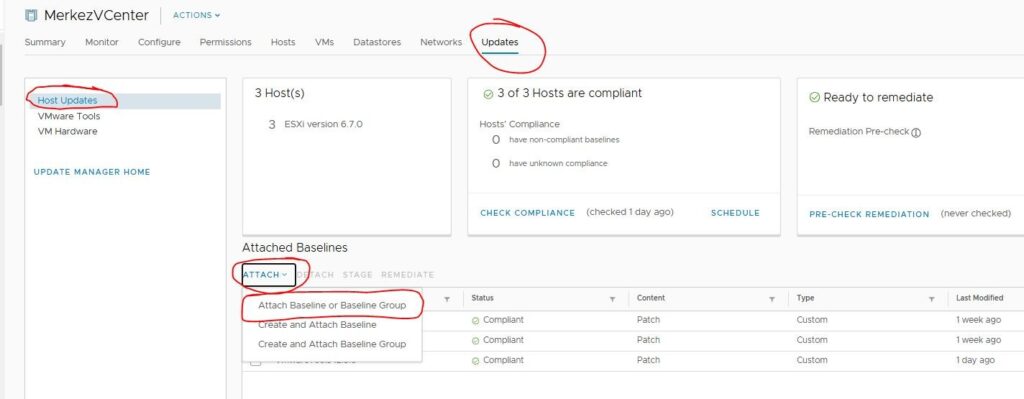
Bir önceki adımda oluşturduğunuz VMware Tools baseline’ını seçip Attach diyerek ilerleyin.

5. Aynı ekranda az önce attach ettiğiniz VMware Tools baseline’ını seçerek “Remediate” deyip ilerleyin.
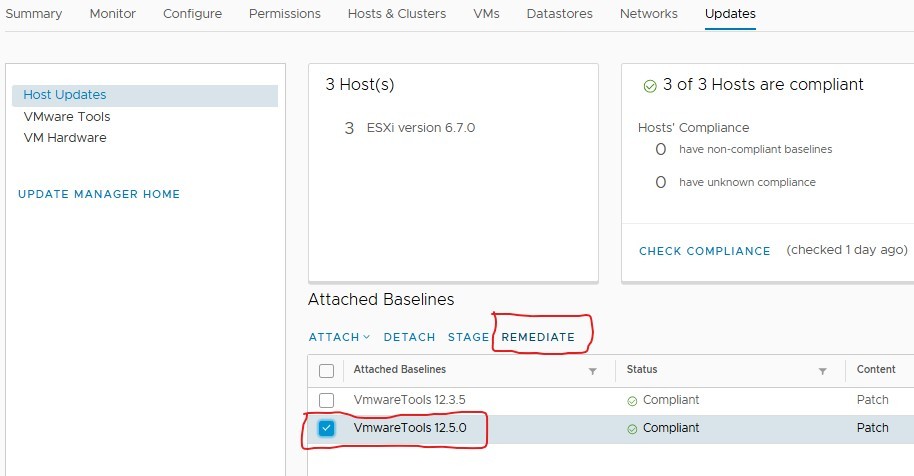
İşlemin uygulanacağı host’ları seçerek “Remediate” butonuna tıklayın.
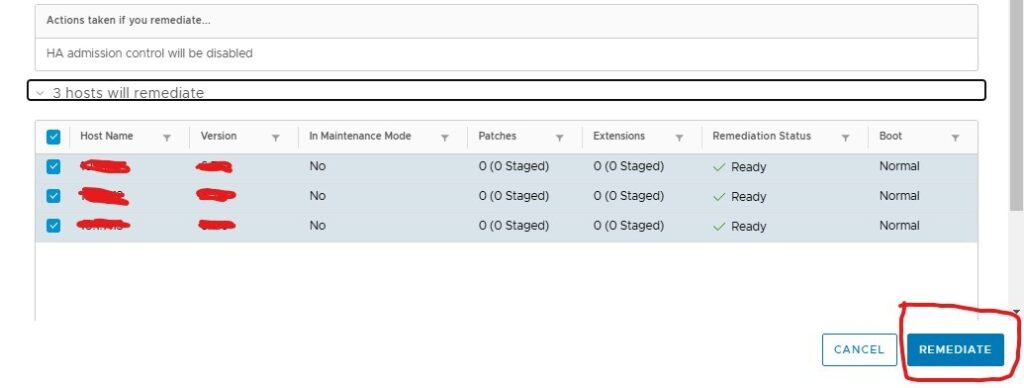
6. Sanal Makineler için VMware Tools’u upgrade edin.
İşlemler başarıyla tamamlanıp Vmware Tools upgrade ESXi hostlara geçildiyse herhangi bir sanal makineyi görüntülediğinizde VMware Tools’un güncel olmadığı uyarısını alacaksınız. Sanal makineler için VMware Tools’u upgrade etmenin birçok yolu bulunsa da şimdilik buna değinmeyeceğim. “Upgrade VMware Tools” diyerek ilgili sanal makine için upgrade işlemini gerçekleştirebilirsiniz.